วิธีเปิดทีวีของคุณด้วย Google Home
สิ่งที่ต้องรู้
- ง่ายที่สุด: ดาวน์โหลดแอป Google Home จาก Google Play หรือ Apple App Store
- คุณจะต้องมี Google Chromecast เพื่อควบคุมทีวีของคุณด้วยอุปกรณ์ Google Home
- วิธีทางเลือก: Chromecast เองจะจดจำคำสั่งเสียงผ่าน Google Home App โดยไม่ต้องใช้อุปกรณ์ Google Home
บทความนี้อธิบายวิธีเปิดทีวีโดยใช้ Google Home และอุปกรณ์สตรีมมิง Google Chromecast
คำแนะนำเหล่านี้ใช้กับโทรศัพท์ที่ใช้ Android 5.1 ขึ้นไปหรือ Apple iOS 14
ฉันสามารถเปิดทีวีด้วย Google Home ได้หรือไม่
คุณสามารถเปิดทีวีด้วย Google Home ได้โดยใช้ Google Chromecast คุณต้องมี 2 สิ่งในการดำเนินการนี้ ได้แก่ ทีวีที่รองรับ CEC และดองเกิล Google Chromecast กล่าวโดยย่อ CEC หรือ Consumer Electronics Control ช่วยให้ทีวีของคุณเปิดผ่านอุปกรณ์ HDMI เช่น เครื่องเล่นแบบสตรีมมิง
Google Home Mini สามารถควบคุมทีวีของฉันได้หรือไม่
Google Home สามารถควบคุมการตั้งค่าพลังงานบนทีวีของคุณได้ แต่คุณต้องเชื่อมต่อ Google Home กับ Chromecast ก่อนจึงจะดำเนินการต่อได้
เชื่อมต่อ Google Chromecast กับทีวีของคุณ
ติดตั้งแอป Google Home บนสมาร์ทโฟนของคุณผ่าน Google Play หรือ Apple App Store
เปิด หน้าแรกของ Google แอพจะค้นหาอุปกรณ์ใกล้เคียงโดยอัตโนมัติ
จากนั้นคุณจะได้รับแจ้งบนหน้าจอให้เลือกอุปกรณ์ที่จะตั้งค่า
-
เมื่อคุณเลือกอุปกรณ์ของคุณแล้ว คุณจะต้องลงชื่อเข้าใช้บัญชี Google และตอนนี้ Chromecast จะถูกซิงค์กับอุปกรณ์ Google Home
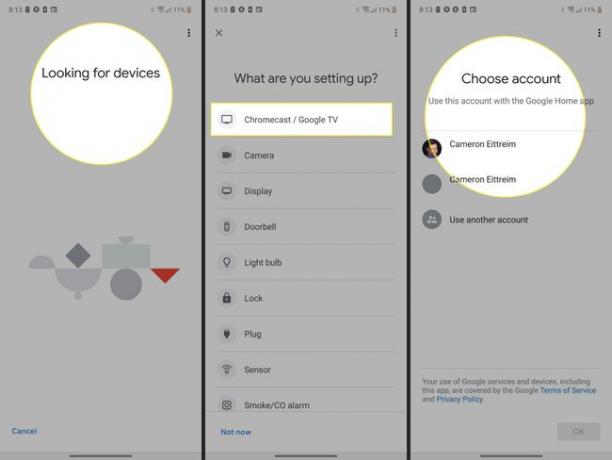
คุณต้องการทดสอบการทำงานและพูดว่า "ตกลง Google เปิดทีวีของฉัน" หรือ "ตกลง Google เปิดทีวี" วิธีการของ iOS จะเหมือนเดิมเนื่องจาก Google Home App สำหรับสมาร์ทโฟนและแท็บเล็ต Apple ไม่มีการเปลี่ยนแปลง อุปกรณ์
เมื่อเปิดทีวีแล้ว คุณสามารถใช้ Google Home เพื่อควบคุม Chromecast ด้วยเสียงของคุณได้ ให้คำสั่งต่างๆ เช่น เพิ่มและลดระดับเสียง หรือเปิดแอปสตรีมเฉพาะที่คุณต้องการรับชม
Chromecast และแอป Google Home จะต้องอยู่ในเครือข่าย Wi-Fi เดียวกันจึงจะทำงานร่วมกันได้อย่างเหมาะสม หากคุณมี Chromecast หลายเครื่องอยู่ใต้หลังคาเดียวกัน คุณจะต้องตั้งค่า Chromecast เป็นทีวีเริ่มต้น
ทำไม Google Home ของฉันไม่เปิดทีวีของฉัน
Chromecast หรือ Google Home นั้นไม่สามารถควบคุมการตั้งค่าพลังงานบนทีวีของคุณได้หากไม่มี CEC คุณต้องไปที่เมนูการตั้งค่าและเปิดใช้งานตัวเลือกนี้ก่อนจึงจะสามารถใช้หน้าแรกของ Google เพื่อปิดทีวีของคุณได้
CEC ไม่ได้ถูกเรียกว่าเป็นสิ่งเดียวกันเสมอไป ขึ้นอยู่กับแบรนด์ทีวี ดังนั้นคุณจึงควรจับตาดูชื่อที่เป็นที่รู้จักในอุตสาหกรรมอื่นๆ ด้วยเช่นกัน
- AOC: E-link
- Emerson: Fun-Link
- ฮิตาชิ: HDMI-CEC
- ITT: ที-ลิงค์
- LG: SimLink
- Loewe: Digital Link หรือ Digital Link Plus
- Magnavox: Fun-Link
- มิตซูบิชิ: NetCommand สำหรับ HDMI หรือ Realink สำหรับ HDMI
- ออนเกียว: RIHD
- Panasonic: การควบคุม HDAVI, EZ-Sync หรือ Viera Link
- ฟิลิปส์: EasyLink
- ผู้บุกเบิก: คุโระ ลิงค์
- Runco International: RuncoLink
- ซัมซุง: Anynet+
- คมชัด: Aquos Link
- Sony: BRAVIA Sync, BRAVIA Link, การควบคุมสำหรับ HDMI
- ซิลวาเนีย: ฟัน-ลิงค์
- โตชิบา: CE-Link หรือ Regza Link
คำถามที่พบบ่อย
-
ฉันจะเชื่อมต่อ Google Home กับทีวีของฉันได้อย่างไร
Google Home ใช้งานได้กับทีวีหลากหลายรุ่นตั้งแต่ LG, Panasonic, Sony, Samsung, Vizio และอื่นๆ เชื่อมต่อ Google Home กับทีวีของคุณ ผ่าน Chromecast หรือใช้ทีวีที่มี Chromecast ในตัว อีกทางเลือกหนึ่ง: เชื่อมต่อ Google Home กับทีวีของคุณผ่านรีโมทสากลของบริษัทอื่น เช่น Logitech Harmony Remote
-
ฉันจะเชื่อมต่อ Google Home กับทีวีที่ไม่มี Chromecast ได้อย่างไร
ทีวีจำนวนหนึ่งมี Chromecast ในตัว; ใช้แอป Google Home เพื่อเพิ่มทีวีเป็นอุปกรณ์ใหม่ หรือเชื่อมต่อ Google Home กับทีวีของคุณด้วยรีโมตอเนกประสงค์ที่เข้ากันได้ เช่น รีโมท Logitech Harmony หากคุณมีอุปกรณ์ Roku ให้ลิงก์กับหน้าแรกของ Google ผ่าน Android เท่านั้น แอปรีโมทด่วน.
-
ฉันจะเชื่อมต่อ Google Home กับสมาร์ททีวี Samsung ได้อย่างไร
ถึง เชื่อมต่อ Google Home กับ Samsung Smart TVดาวน์โหลดแอป Samsung SmartThings และ Google Home ในแอป SmartThings ให้เข้าสู่ระบบบัญชี Samsung ของคุณและเพิ่มทีวี จากนั้นเปิดแอป Google Home แล้วแตะ เพิ่ม (เครื่องหมายบวก) > ตั้งค่าอุปกรณ์ > ทำงานร่วมกับ Google. ค้นหา SmartThingsลงชื่อเข้าใช้บัญชี Samsung ของคุณแล้วแตะ อนุญาต เพื่อเชื่อมต่อ SmartThings กับ Google Home
